Ce guide explique étape par étape comment intégrer le SDK Engage dans votre application.
Ressources partagées
Les ressources suivantes sont disponibles pour faciliter l'intégration :
Application de validation
Une application de validation utilisée pour valider la publication de contenu dans l'UI.
Consignes concernant la publication de contenu
Documentation fournissant des instructions sur la manière de publier efficacement du contenu à l'aide des API.
Étape 1 : Développer une application avec le mode débogage du SDK
Ajoutez le SDK Engage dans le fichier build.gradle et suivez le guide d'intégration approprié pour mener à bien votre intégration.
dependencies {
// Make sure you also include the repository in your project's
// build.gradle file.
implementation 'com.google.android.engage:engage-core:1.5.11'
}
Étape 2 : Installer l'application de validation
L'application de validation est une application Android que vous pouvez utiliser pour vérifier que l'intégration fonctionne. Elle comprend des fonctionnalités permettant aux développeurs de valider des données et de diffuser des intents.
Étape 3 : Vérifier que les données sont visibles dans l'application de validation
L'application de validation doit afficher chaque cluster sur une ligne distincte.
- Saisissez le nom du package de développeur qui publie les données.

- Vérifiez que toutes les entités du cluster sont publiées.

- Vérifiez que tous les champs de l'entité sont publiés. Pour chaque élément de la ligne, vous pouvez cliquer sur l'image poster pour vérifier l'intent.

- Consultez les récapitulatifs pour les niveaux d'application, de cluster et d'entité, qui indiquent le nombre d'erreurs de validation. Examinez les messages d'erreur de validation qui s'affichent en rouge sous chaque champ concerné. Des erreurs de validation se produisent lorsque des champs obligatoires sont manquants ou contiennent des valeurs incorrectes.

- Vérifiez que toutes les erreurs de validation ont été résolues. Exemple d'état :
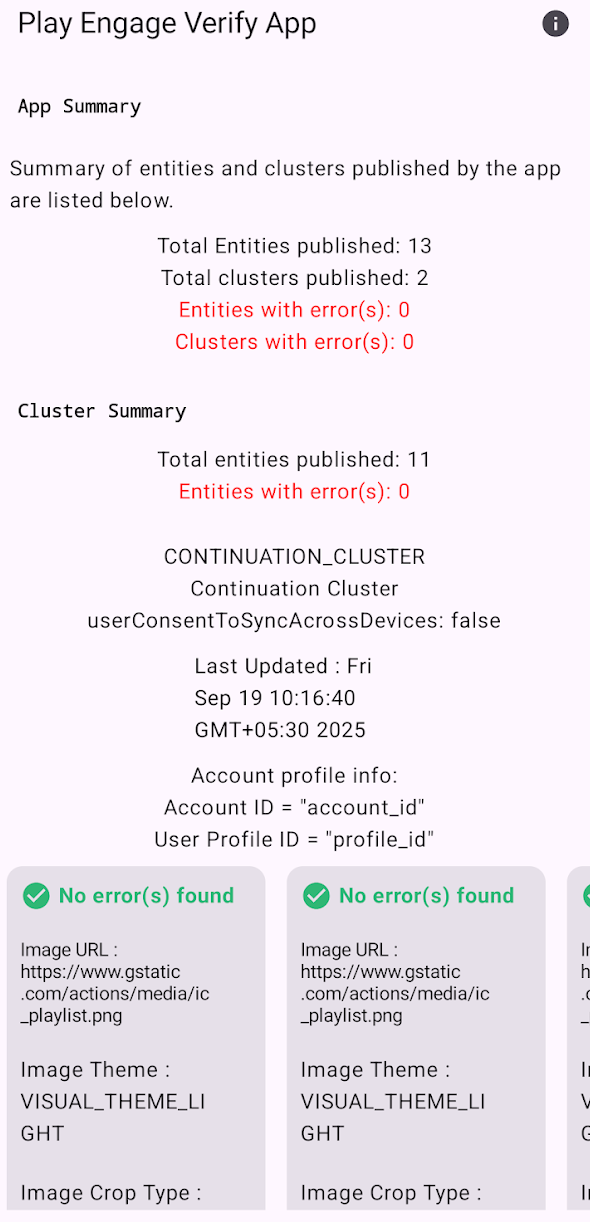
Étape 4 : Vérifier le flux de l'intent de diffusion
Pour vérifier l'intent de diffusion, cliquez sur le bouton en haut de l'interface utilisateur pour déclencher la logique d'envoi d'annonces.

Une fois les étapes 1 à 4 terminées, vous pouvez considérer l'intégration comme testée de votre côté.
Étape 5 : Certifiez vous-même votre intégration
Avant que nous puissions examiner votre application, vous devez remplir une auto-certification. Il s'agit d'une étape essentielle pour vérifier que votre intégration est prête et pour simplifier le processus d'examen.
Saisissez le nom du package, puis cliquez sur le bouton "Start self-certification" (Lancer l'auto-certification) sur la page d'accueil de l'application de validation.

Figure 7 : Démarrer l'auto-certification Sur la page suivante, sélectionnez votre secteur dans la liste déroulante. La liste des tests pour le secteur s'affiche :

Utilisez l'application Verify pour tester votre intégration par rapport à chaque scénario de test affiché dans l'application Verify.
- La barre de progression indique le nombre de tests exécutés jusqu'à présent.
- Cliquez sur le bouton Afficher les détails pour afficher les étapes à suivre pour effectuer le test, le comportement attendu et les vérifications manuelles requises.
- La section centrale de la page d'auto-certification affiche les clusters publiés.
- Cliquez sur le bouton Enregistrer le résultat du test pour enregistrer le résultat du test. Fournissez une justification si vous marquez un test comme ayant échoué ou comme ayant été ignoré.
- Utilisez les boutons Retour et Suivant pour accéder respectivement aux tests précédents et suivants.
- Cliquez sur le bouton Quitter le test ou fermez l'application Verify à tout moment pour quitter le test. La session de test en cours est enregistrée automatiquement et peut être reprise ou relancée à tout moment (même si l'application Verify est fermée ou si l'appareil est redémarré). Lorsque vous saisissez le même nom de package et sélectionnez le même secteur au début de l'auto-certification, l'application Verify affiche une invite vous demandant si vous souhaitez reprendre la session de test en cours.
- Cliquez sur le bouton Télécharger la session pour télécharger la session de test en cours au format CSV. Ce fichier CSV peut être partagé et cette session peut être chargée dans l'application Verify à l'aide du bouton "Charger la session partagée" sur la page d'accueil de l'application Verify. Notez que seuls les scénarios de test et les résultats des tests sont enregistrés dans la session téléchargée.
Une fois les tests terminés, cliquez sur le bouton Terminer les tests pour générer un récapitulatif téléchargeable des tests d'auto-certification.

Une fois les étapes 1 à 5 terminées, vous pouvez considérer l'intégration comme testée.
Étape 6 : Vérifiez à nouveau : passez à la version de production du SDK
Une fois le débogage terminé, vous devez mettre à jour les métadonnées dans le fichier manifeste :
<application>
...
<meta-data
android:name="com.google.android.engage.service.ENV"
android:value="PRODUCTION"></meta-data>
</application>
Étape 7 : Envoyer à Google le fichier APK final
Envoyez une copie du fichier APK prêt à être publié en tant que pièce jointe à l'adresse engage-developers@google.com. Joignez également le récapitulatif de l'auto-certification complété généré par l'application Verify. Google vérifiera que l'intégration fonctionne comme prévu. Une fois que Google a vérifié l'intégration, vous pouvez envoyer l'application en production pour la publier.
Étape 8 : Publier l'APK sur le Play Store
Une fois que vous avez reçu les approbations, publiez l'APK sur le Play Store. Une fois l'APK publié, envoyez un e-mail à engage-developers@google.com avec le numéro de version correspondant. Google vous indiquera les prochaines étapes.
Télécharger
Avant de procéder au téléchargement, vous devez accepter les conditions d'utilisation suivantes.
